Чего не хватает в Майнкрафте, если хочется сделать красочный видеоролик, заставку, скриншот? Конечно же, шейдеров. Разработчики из Mojang постоянно добавляют новый контент, различные виды биомов, исправляют многочисленные баги, однако сделать что-то в плане графики или добавить какие-то эффекты не могут или не собираются. Хотя, может быть, это и к лучшему.
Сам по себе Minecraft – далеко не «самая легкая» игра в плане требуемых ресурсов, поэтому запустится не на всех компьютерах. А если и запустится, то не факт, что ваш FPS будет высоким.

Именно поэтому стали появляться разные сбалансированные сборки, отдельные виды лаунчеров, OptiFine, шейдеры и многие другие дополнения. И в этом обзоре предлагаем рассмотреть шейдер Lizzy’s Shaders, который относится к категории «оптимизированных» по заявлениям автора. Здесь не так много опций, однако, их предостаточно, чтобы каждый игрок смог настроить графику игры Minecraft под себя, выбрал определенные виды эффектов, смог отключить лишние опции и получил высокий FPS.
Minecraft shader SEUS: убрать размытие, дымку, добавить чёткость

В шейдере Lizzy’s Shaders присутствует возможность настройки внешнего вида облаков и воды, сглаживания, глубины резкости, размытия при движении, освещение, цветовую гамму, затемнение, постобработку и многое другое.
Солнце, облака
Освещение в этом шейдере прекрасное, если говорить конкретно про солнечные лучи. Как только игрок заходит в игру, видит перед собой ясное и круглое солнышко приятной формы. Вообще дневное время суток в Minecraft с шейдером Lizzy’s Shaders очень даже приятное. Внешний вид «светила» проработан детально, поэтому вы не увидите того «топорного» и квадратного солнца, которое привыкли видеть в ванильной версии. Вроде бы мелочь, а на самом деле на геймплей оно сильно влияет и на атмосферу в целом.



От солнца исходит большое количество лучей, часть из которых будут даже попадать вам на экран и немного засвечивать его. В принципе, как и в реальной жизни, поэтому можно даже сказать, что эти эффекты автор проработал детально, ориентируясь на реальные условия. Чем ближе идет дело к ночи, тем меньше свечения и яркости от солнца. А вообще в некоторых моментах засвечивает очень сильно, особенно там, где используются светлые блоки, например, в зимнем биоме с большим количеством снега или же в пустыне.


Еще интереснее смотрятся облака, которые представляют собой не типичную квадратную форму, а приятные овалы, несущиеся по небу, в зависимости от порывов ветра. Если в игре преобладает ветер, то и скорость движения облаков будет выше. Вообще игрок сможет сам настроить качество облаков, количество (чем выше параметр, тем больше их на один чанк) и многие другие параметры.
КАК УДАЛИТЬ РАЗМЫТИЕ ПОСЛЕ УСТАНОВКИ ШЕЙДЕРА?|КАК УБРАТЬ ЖИРНУЮ ОБВОДКУ ПРЕДМЕТОВ?


Ночное время суток
Шейдер меняет не только эффекты дня, но и ночи, и здесь автор постарался еще больше, добавив просто потрясающие эффекты для луны. Никогда еще в Minecraft луна не выглядела так красиво и реалистично. На небе вы увидите источник света, который отлично светит всю ночь и может менять интенсивность, в зависимости от биома, в котором вы находитесь, погоды (например, если в игре ураган, то видимости будет меньше).




На фоне такой луны хорошо видны облака, и иногда даже кажется, что сейчас не ночь, а восход солнца. Освещения вполне хватает, чтобы перемещаться по миру без факела, примерно понимая, какой биом перед вами, видя всех окружающих мобов и другие объекты. Вообще весь Майнкрафт стал преображаться на фоне таких эффектов, как днем, так и ночью, поэтому это еще один повод, чтобы скачать шейдер Lizzy’s Shaders и установить его в своей сборке игры.




Эффекты для воды
Мы плавно переходим к разделу воды в игре, и здесь стоит отметить, что днем и ночью в воде полностью отражаются все светила. Днем вы будете видеть лучи солнца и блики в воде, отражение. Ночью же в любом водном биоме увидите немного искаженную луну, и смотрится это классно. Благодаря таким эффектам можно снимать крутые заставки для YouTube, полноценные ролики, делать красивые скриншоты и многое другое.



Вода в игре Minecraft стала полностью прозрачной, хотя остался небольшой «мокрый эффект», поэтому полностью «просветить» дно вы не сможете. Еще играет роль и небольшое влияние ветра, из-за чего появляются небольшие волны. Поэтому полной прозрачности по факту нет. А уж волны здесь очень реалистичные.
Можно загрузить этот шейдер, как минимум, из-за такой серьезной проработки волн, потому что не у многих дополнений качество на таком уровне. Если вам не хватало крутых и реалистичных колебаний воды в игре, то обязательно установите данный шейдер. Даже стандартных параметров вполне хватит, чтобы получить желаемый эффект.
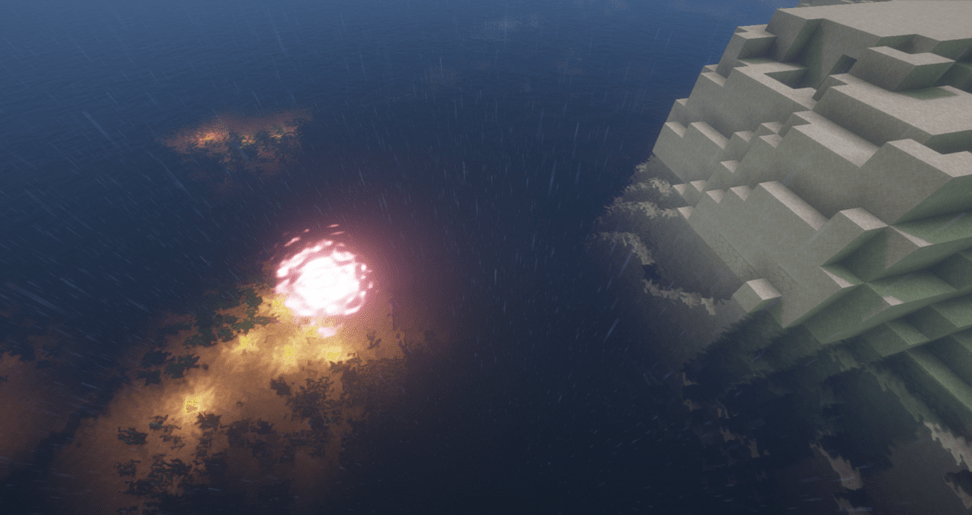


В воде отражается не только солнце и луна, но и все остальное. Если рядом с берегом будут стоять деревья или пролетать какие-то мобы, сам персонаж, то часть этих объектов обязательно будет отражаться в воде с определенным преломлением. Вы всегда можете выключить данный параметр в настройках шейдера, если он вам не нужен, особенно, если приходится экономить каждый FPS на своем компьютере.



Для настроек воды здесь выделен отдельный раздел, где вы можете включить или выключить подводный туман, преломление, отражение объектов, волны, параллакс, нормали и многие другие эффекты. В целом эффекты даже по умолчанию серьезно преображают Майнкрафт и дают вам совершенно другой уровень графики. А что самое интересное – это разные световые эффекты в воде. Преломление здесь не такое, как в ванильной версии, и чувствуется приятный, теплый фон. Круто смотрятся подводные мобы, разные виды растительности.



Тени
Одна из важных категорий настроек любого шейдера – это тени. В стандартной версии Майнкрафта всегда не хватало эффектов для детальной проработки теней, а современные игры давно уже используют подобные эффекты для улучшения графической составляющей. Шейдер Lizzy’s Shaders не остался исключением, и здесь автор добавил большое количество возможностей для теней.



Например, в настройках вы можете настроить вращение теней от солнца, разрешение для карты теней, фильтрацию и еще несколько параметров. Их не так много, как во многих других более глобальных шейдерах, однако и этого достаточно, чтобы под конфигурацию своего ПК подогнать тени и улучшить визуально игру. Отрисовка теней, в принципе, мягкая и не особо резкая. Можно даже сказать, что работает сглаживание, хотя в некоторых дополнениях это можно настраивать детально.



В самой же игре тени встречаются практически везде: в подводном мире от вас, растительности, от рыбок, солнечных лучей. Эффекты могут отражаться и от мобов, различных видов блоков, в зависимости от направления солнца или луны, источников света по типу морских фонарей, обычных фонарей, факелов. Даже если вы бросите предмет на землю, то от него отражаются тени, полностью зависящие от направления солнца. Вообще все эффекты в этой категории динамические и зависят от окружающей среды. Но если у вас и без того низкий FPS, рекомендуется отключить все эффекты в разделе Shadows.
Окружающая растительность и эффекты
Практически все объекты в игре, на которые влияет ветер, могут двигаться (немного покачиваться). Например, трава, листва, водоросли всегда покачиваются, в зависимости от интенсивности ветра. В целом это смотрится реалистично без какой-либо симуляции. Просто иногда в шейдерах данные эффекты проработаны настолько грубо, что каждое покачивание выглядит как «одинокий болванчик», которого просто подергивают.



В настройках шейдера в разделе Waving Blocks вы можете выбрать, для каких объектов выключить или включить покачивание, например, для травы, высоких растений, обычных растений, цветов, огня и прочих элементов. Здесь детальная настройка, поэтому игрок сможет сам определиться, что ему оставлять, а что нет. И это хорошо, когда разработчик предлагает такой большой выбор, так как многие энтузиасты подобных дополнений попросту делают один пункт для покачивания и все.



Еще радует небольшое размытие в игре, когда вы быстро приближаетесь к объекту. Например, если быстро подойти к блоку, который перекрывает вам обзор, то немного размывается экран, когда будете отходить от него. И подобный эффект срабатывает во многих ситуациях.


Благодаря глубине резкости игрок может фокусироваться на определенных предметах или объектах, а остальное будет размываться. Например, вы можете заострить свое внимание на блоке травы, а все что будет позади него, немного размывается. Как только вы двигаете мышкой, эффект исчезает и все объекты сзади опять становятся видимы на все 100%.
Если резюмировать в целом, то в шейдере Lizzy’s Shaders предостаточно различных опций, присутствует возможность выбора готовой конфигурации, например, High, Low и прочие, чтобы детально не настраивать каждый параметр. Этот вариант больше подходит для тех игроков, кто хочет просто установить дополнение и получить желаемый результат, не разбираясь в тонкостях конфигураций. Для более дотошных же игроков здесь много разных параметров, чтобы детально настроить графику под свои критерии и возможности компьютера.
В плане нагрузки это далеко не самый «легкий» шейдер, однако на средних ПК он вполне корректно будет работать. И благодаря большому количеству эффектов с настройками, здесь есть выбор «от чего отказаться». Да, большая часть из параметров работают по принципу «включить» или «выключить», хотя во многих других шейдерах с подобным функционалом можно детально настроить каждый пункт, но и этого вполне хватает, чтобы получить желаемый эффект. В целом рекомендуем это дополнение и будем рады, если оставите свой отзыв для других пользователей, чтобы они понимали, стоит ли им загружать данный шейдер или присмотреться к другим вариантам, коих у нас предостаточно на сайте.
Скачать Lizzy’s Shaders [LS]
ДОСТУПЕН НА СЛЕДУЮЩИЕ ВЕРСИИ: 1.17.1, 1.16.5, 1.16.4, 1.16.3, 1.16.2, 1.16.1, 1.15.2, 1.15.1, 1.15, 1.14.4, 1.14.3, 1.14.2, 1.13.2, 1.12.2, 1.12.1, 1.12, 1.11.2, 1.11, 1.10.2, 1.10, 1.9.4, 1.9, 1.8.9, 1.8.8, 1.8, 1.7.10
Источник: tlmods.org
Сглаживание и шейдеры в MineCraft.
Столкнулся с такой проблемкой: не могу настроить видеокарту чтобы в игре работало сглаживание .
Видюха NVIDIA Ge-Force 8600 GT (512Mb).
С месяц назад уже пробовал кучу разных настроек, но кроме 0 результатов или боявления подтормаживаний и полос между блоками ничего не добился.
Я тогда и последние драйвера скачал, всё вроде бы должно быть «чики-пуки», но почему же нет?
Может из-за пиратской Win XP ?
Сейчас вот поковырялся опять в панели управления NVIDIA, безрезультатно:
Скрытый текст

Вот с такими настройками платы:



И такими настройками игры:

Получаю такой результат:
Сглаживания как не было, так и нет. Но видюха вроде начала сильнее нагреваться + подвисания игры каждые 2-3 секунды (они, вроде бы, были и всегда до этого, только с меньшей частотой и менее заметные), и это независимо от того, генерируется ли мир, стою я или двигаюсь.
Есть у кого мысли на этот счёт? Хотелось бы играть со сглаживанием, там разница довольно ощутимая.
Может кто кстати показать свои скриншоты одной и той же местности со глаживание и без, чтобы народ понял почему я так этого хочу?
Может есть какие-нибудь программы/шейдеры и прочее, которые могут в обход настроек видюхи и игры сами сделать сглаживание?
Блин, хочу чтобы Нoтч запили это в настройки игры стандартные.
А и ещё, кто может подробно рассказать, как установить/настроить шейдеры , посоветовать какие-нибудь?
Например у меня есть такие, что с этими файлами делать?
[attachment=0] 22.png [/attachment]

#2 ![]() CaptainPronin
CaptainPronin
CaptainPronin

Написал 22.06.2011 — 16:26
O_o А можешь дать скрины со сглаживанием вообще? Просто у меня внешний вид майна ничем не отличается, а про сглаживание в нём я в первый раз слышу, лол. А вообще есть вот такой .

#3 ![]() Zodiak69
Zodiak69
- Ник в Minecraft:
Zodiak69
Написал 22.06.2011 — 16:35
Блин, я помню тут кто-то мне уже помогал, пытался помочь с настройкой сглаживания и показывал даже скрины типа «до и после». В ЛС не нашёл, темы ещё не просматривал, хрен знает вообще в какой лбсуждалось это.Скрины/видео гуглю, пока нахоже только сглаживание движения мыши и сглаживание света.

#4 ![]() CaptainPronin
CaptainPronin
CaptainPronin

Написал 22.06.2011 — 16:43

#5 ![]() Zodiak69
Zodiak69
- Ник в Minecraft:
Zodiak69
Написал 22.06.2011 — 21:40
Правильно, ведь я ошибся насчёт него. Мне показалось, что у него стоит сглаживание когда я посмотрел на ужатые собой скриншоты (сглаживание сделал Paint.net). =[
В поисках шейдеров наткнулся на вот такое чудо, выглядит прикольно:
[1.6+] [128x добавить» и выбрать именно minecraft.exe, и к нему эти же настройки применить, только вместо «увеличение настроек приложение» выбери «замещение настроек приложения». Выключи ещё анзитропную фильтрацию.
upd:
Кстати, я тоже игрался со сглаживанием, но ничего, кроме глюков, не получил. Тяжёлые скрины под спойлером:
Скрытый текст
Когда включаю сглаживание, появляются вот такие глюки+само сглаживание не работает.

Но включив режим отладки по F3, сглаживание магическим образом начинает работать!

Почему не надо включать анзитропную фильтрацию?
Скриншот без неё:

Скриншот с ней:

Комментарии, думаю, излишни.
Добавлю только то, что испытывалось всё на видеокарте от AMD, настройки форсировались и через AMD Vision Engine Control Center, и через ATI Tray Tools.
#7 ![]() Zodiak69
Zodiak69
- Ник в Minecraft:
Zodiak69
Написал 23.06.2011 — 12:28
Попробуй нажать «добавить» и выбрать именно minecraft.exe, и к нему эти же настройки применить, только вместо «увеличение настроек приложение» выбери «замещение настроек приложения». Выключи ещё анзитропную фильтрацию.
Спасибо за советы и скрины — попробую.. Если нет — то шейдеры вроде должны нормально работать, только я не знаю как их включить. Есть же шейдер для сглаживания наверняка.

#8 ![]() Sparkster
Sparkster

Написал 23.06.2011 — 17:30
Если речь идет о GLSL шейдерах, то постораюсь помочь.
#9 ![]() Zodiak69
Zodiak69
- Ник в Minecraft:
Zodiak69
Написал 23.06.2011 — 17:31
Если речь идет о GLSL шейдерах, то постораюсь помочь.
Ну наверное о них, я же не знаю. Давай :3

#10 ![]() Sparkster
Sparkster

Написал 23.06.2011 — 17:45
Ну компьютера у меня под рукой нет, и не будет еще где-то 2 месяца, так что буду вспоминать. Но для начала надо подождать пока у забугоркрафт.нет закончится менструация :3 .З.Ы. У меня хорошая память =)
#11 ![]() Pro100_igor
Pro100_igor
Pro100_igor

Написал 25.06.2011 — 02:17
GLSL шейдеры позволяют не только сглаживать, но и: сделать размытым задний фон, делать мир шарообразным, сделать движимые объекты (например колыхание пшеницы), 3Д текстуры(грубо говоря). Да забугорный форум не работает. Если надо, выложу версию для 1.5 Да, и кстати, стандартными средствами не надо сглаживать, буду глюки (например, будут видны стыки между блоками или снег будет отлипнутым от блока) Так щас скажу как установить: эмм, у тебя есть фаил устанвщик?
Не надо нам бобров, дом сгрызут же)
#12 ![]() Zodiak69
Zodiak69
- Ник в Minecraft:
Zodiak69
Написал 25.06.2011 — 09:46
эмм, у тебя есть фаил устанвщик?
В смысле файл установщик? Я как понял шейдеры уже есть в софте видюхи или DX. И нужны для 1.6.6 :3

#13 ![]() Pro100_igor
Pro100_igor
Pro100_igor

Написал 25.06.2011 — 12:13
неет, это внутри игровое, хз, могу выложить для 1.5,
вот http://depositfiles. files/nkmx8ubi7
Если будет работать, то из текстурпака шейдеры заменяешь в minercraft.jar/shaders
#14 ![]() Sparkster
Sparkster

Написал 27.06.2011 — 08:23
Ну вот, кажется форум восстановили, и я таки откопал обещанные шейдеры. Устанавливаются как обычно, просто перемести в minecraft.jar . Чтобы сменить шейдер ,перемести с заменой файлы из подпапок папки alternative shaders в папку shaders, которая лежит в minecraft.jar . Надеюсь ты поймешь эту ахинею.
#15 ![]() Zodiak69
Zodiak69
- Ник в Minecraft:
Zodiak69
Написал 27.06.2011 — 19:19
Скрытый текст
Ну вот, кажется форум восстановили, и я таки откопал обещанные шейдеры. Устанавливаются как обычно, просто перемести в minecraft.jar . Чтобы сменить шейдер ,перемести с заменой файлы из подпапок папки alternative shaders в папку shaders, которая лежит в minecraft.jar . Надеюсь ты поймешь эту ахинею.
Загрузки
Спасибо, опробую на досуге (сейчас убегаю гулять).

#16 ![]() Sparkster
Sparkster

Написал 27.06.2011 — 20:16
Ну давай, иди проветрись :]Напиши, если что не так.
#17 ![]() z2deker
z2deker

- Откуда: Deeptown
Написал 01.08.2011 — 09:21
Игрался с шейдерами последние несколько дней, расскажу что вышло.
1) Для начала если у вас x64 система, качаем 64х разрядную яву. Профит: перестает вылетать майн с hd текстурами.
2) немаловажный пункт версия шейдеров, нашел в сети неплохую сборку, где и трава качается и размытие вдали, но на 1.5, как результат посыпался майн, так что пока Нотч мудрит с графикой выход шейдеры только для нужной версии.
3) настройки nvidia вообще лучше не крутить если не знаешь что и как, могут появиться артефакты как на скринах выше = сетка у факелов, пробелы между текстурами, если в других играх это компенсируется шейдерами и доп обработкой картинки, в майне этого добра нет
Для того чтобы убрать артефакты выставляем в «Регулировка настроек изображения» -> «Расширенные настройки»
Для чего именно расширенные ниже.
Включаем куда, Vsync, сглаживание: добавляем java.exe и minecraft.exe в «Управление параметрами 3D» -> «Программные настройки» -> «Добавить»
Профит: нагрузка на процессор снизится, но возрастет на видио карту, возможно увеличение количества попугаев
Вот собственно и все, еще распишу процесс установки Модлоадера и шейдеров , вдруг кому нужен
1) Сливаем шейдеры в папку mods
2) Запускаем mcpatcher
3) Жмем на кнопку (+) и открываем /mods/Modloader.zip
4) В списке выделяем ct.class и жмем на (-), затем OK
5) Жмем на кнопку (+) и открываем /mods/ajhopkins_WildGrass_v14.3.zip
6) В выделяем «modloader_terrain» и жмем OK
7) В списке выделяем Modloader.class и жмем на (-), затем OK
[если скачали еще и WildLies, повторяем для него шаг 5-7]
8) Жмем на кнопку (+) и открываем /mods/glsl_unofficial_любая_версия.zip
9) Жмем OK
10) Жмем на кнопку (+) и открываем /mods/shaders.zip, Жмем OK
11) Ставим галки если где не стоят
Источник: minecrafting.ru
Как установить шейдеры Minecraft или отключить их

На первый взгляд, «Minecraft» — не очень красивая игра. Она больше похожа на мир Лего, чем на что-либо другое, с острыми блоками, расставленными большими палочными фигурами.
Именно поэтому тысячи фанатов приложили усилия для создания шейдеров. Шейдеры изменяют освещение в «Minecraft», что звучит просто, но может полностью изменить внешний вид игры. Как только вы начнете играть с шейдерами, вы можете удивиться, как вы вообще обходились без них.
К счастью, установить шейдеры в «Minecraft» очень просто. Вот как найти шейдеры, скачать их и установить в игру.
Важно: Вы можете установить шейдеры, только если вы играете в «Minecraft: Java Edition». Это самая популярная версия «Minecraft» для ПК, и только она доступна для пользователей Mac и Linux.
Вы можете увидеть больше различий между «Java» и «Bedrock Edition», прочитав нашу статью «‘Minecraft Java’ vs. ‘Bedrock:» Полный обзор двух основных версий Minecraft и какая из них должна быть куплена».
Где найти и скачать шейдеры для Minecraft
Шейдеры — одни из самых популярных загрузок в интернете. Существуют десятки сайтов, с которых их можно получить.
Мы рекомендуем CurseForge.com, возможно, самый популярный сайт по шейдерам и модам для «Minecraft». Вы также можете заглянуть на ShadersMods.com, который сортирует свои файлы по таким полезным категориям, как «психоделические», «популярные» и «реалистичные».

Существуют тысячи пакетов шейдеров на выбор.
Найдя шейдер, который кажется вам привлекательным, проверьте, совместим ли он с версией «Minecraft», которую вы запускаете, скачайте файл и сохраните его в таком месте, откуда вы сможете легко взять его позже. Не распаковывайте файл.
Как установить шейдеры в Minecraft
Установка шейдеров в «Minecraft» состоит из двух частей. К счастью, первую часть — установку OptiFine — нужно сделать только один раз, и все будет хорошо.
Установка OptiFine
OptiFine — это бесплатное стороннее приложение, которое позволяет настраивать графику «Minecraft». Точный способ установки и настройки будет немного отличаться в зависимости от того, используете ли вы другие моды для «Minecraft», но вот общие шаги.
1. Загрузите OptiFine со страницы загрузки сайта, убедившись, что вы выбрали версию OptiFine, соответствующую версии «Minecraft», которую вы запускаете. Сохраните файл в месте, где вы сможете легко его найти.

Скачайте версию OptiFine, соответствующую вашей версии «Minecraft».
Важно: Если вы хотите использовать OptiFine с модами, сохраните этот файл в специальную папку «mods», а затем перейдите к шагу #3.
2. Найдите скачанный файл .jar и дважды щелкните по нему, чтобы запустить программу установки. Нажмите «Установить». После этого вы должны увидеть сообщение об успешной установке OptiFine.

Установка OptiFine займет всего несколько мгновений.
3. Откройте приложение Minecraft Launcher. В выпадающем меню слева от кнопки «Play» выберите OptiFine (или «Forge», если вы хотите запустить другие моды) и нажмите «Play».

При первом запуске вы можете увидеть предупреждение о том, что OptiFine не поддерживается — не волнуйтесь, оно выдается всем модам. Эмма Витман/Insider
Теперь установим файлы шейдеров.
Переместите файлы шейдеров
1. На привычном вступительном экране «Minecraft» выберите «Опции», а затем «Настройки видео».
2. На этой странице вы должны увидеть несколько новых настроек. Нажмите «Шейдеры. «.

OptiFine также добавит на эту страницу несколько других опций, которые отлично подходят для настройки вашего опыта.
3. В правом нижнем углу выберите «Папка шейдеров». Откроется папка, в которую будут помещены все ваши файлы шейдеров.

После их установки ваши шейдеры будут жить здесь.
4. Возьмите файлы шейдеров, которые вы скачали, и переместите их в эту папку. Опять же, не распаковывайте их.

Нет необходимости распаковывать загружаемый шейдер, что «Minecraft» сделает за вас.
5. Когда вы вернетесь на страницу шейдеров, вы должны увидеть в списке недавно добавленные шейдеры. Если это не так, закройте «Minecraft» и откройте его снова.
Как включить или отключить шейдеры в Minecraft во время игры
Если вы обнаружили, что некоторые шейдеры плохо работают на вашем компьютере или вам просто не нравится, как они выглядят, вот как включить или отключить шейдеры во время игры, не удаляя файлы полностью.
1. Во время игры нажмите клавишу «Esc», чтобы вызвать экран меню.
2. Как и при добавлении шейдеров, выберите «Опции. «, затем «Настройки видео. » и «Шейдеры. «.
3. Для переключения между шейдерами — одновременно может быть включен только один пакет шейдеров — выберите нужный шейдер из списка доступных вариантов. Затем нажмите «Готово».
4. Чтобы полностью отключить шейдеры, выберите «OFF» в верхней части страницы шейдеров и нажмите «Done».

Выберите новый пакет шейдеров или отключите их все
Что делать, если ваш компьютер не справляется с шейдерами Minecraft
Шейдеры делают «Minecraft» более графически интенсивным, до такой степени, что некоторые старые видеокарты могут не справляться с ними. Обновляя «Minecraft», следите за тем, как ваш компьютер справляется с новой нагрузкой.
Если вы обнаружите, что ваш компьютер не справляется с шейдерами, одним из возможных решений является выделение большего объема оперативной памяти для «Minecraft». Вы можете легко выделить больше оперативной памяти с помощью программы «Minecraft «Launcher.
Еще одно решение, если вы обнаружили, что частота кадров резко падает при работе с шейдерами, — изменить другие настройки с помощью OptiFine.
OptiFine предоставляет удобные сводки, когда вы наводите курсор на дополнительные настройки видео, объясняя, как различные изменения повлияют на вашу игру, включая то, какие настройки делают игровой процесс наиболее эффективным.

OptiFine предоставит вам информацию о том, что означают различные опции.
Однако учтите, что не все, что предлагает OptiFine, обязательно будет оптимальным для вашего типа компьютера и оборудования. Пробуйте изменения по одному за раз и вызывайте меню отладки с помощью клавиши F3 (Fn + F3 на Mac), чтобы следить за частотой кадров, когда вы пробуете различные настройки.
Наконец, вы можете попробовать найти шейдерный пакет, который менее требователен к памяти. Некоторые опытные разработчики выпускают несколько версий своих шейдерных пакетов, созданных для разных типов компьютеров.
Если ваш компьютер с трудом справляется с рендерингом насыщенных шейдеров, поищите шейдеры с разной интенсивностью, например, популярные Sildur’s Vibrant Shaders.

Sildur’s Shaders предлагает несколько версий, в зависимости от того, насколько хорош ваш компьютер.
Источник: playsector.ru